エクセルで掛け算をした後に、それらの合計を求める関数の紹介です。
「掛け算」と「合計する」ことを1回の計算で求めたいときはSUMPRODUCT関数を使います。合計するSUM関数と、掛け算するPRODUCT関数が組み合わさったSUMPRODUCT関数の機能と使い方を紹介していきます。

掛け算する関数と、合計する関数を組み合わせたエクセル関数です
SUMPRODUCT関数
複数のセルの掛け算をした後に、それらの合計を求める関数です。
SUMPRODUCT関数の書き方

SUMPRODUCT関数では、掛け算する「配列」を複数指定します。
次は実際にSUMPRODUCT関数を使って、掛け算した合計を求めてみます。

実際の使用例を確認してみましょう
SUMPRODUCT関数の実際の使い方
この例では、いくつかの商品の単価と販売数のデータから、全ての商品の合計売上金額を求めてみます。各商品の売り上げ:「単価」×「販売数」を求めて、それらを合計を求めるためにSUMPRODUCT関数を使います。関数の中には単価の列(B列)と、販売数の列(C列)を指定します。
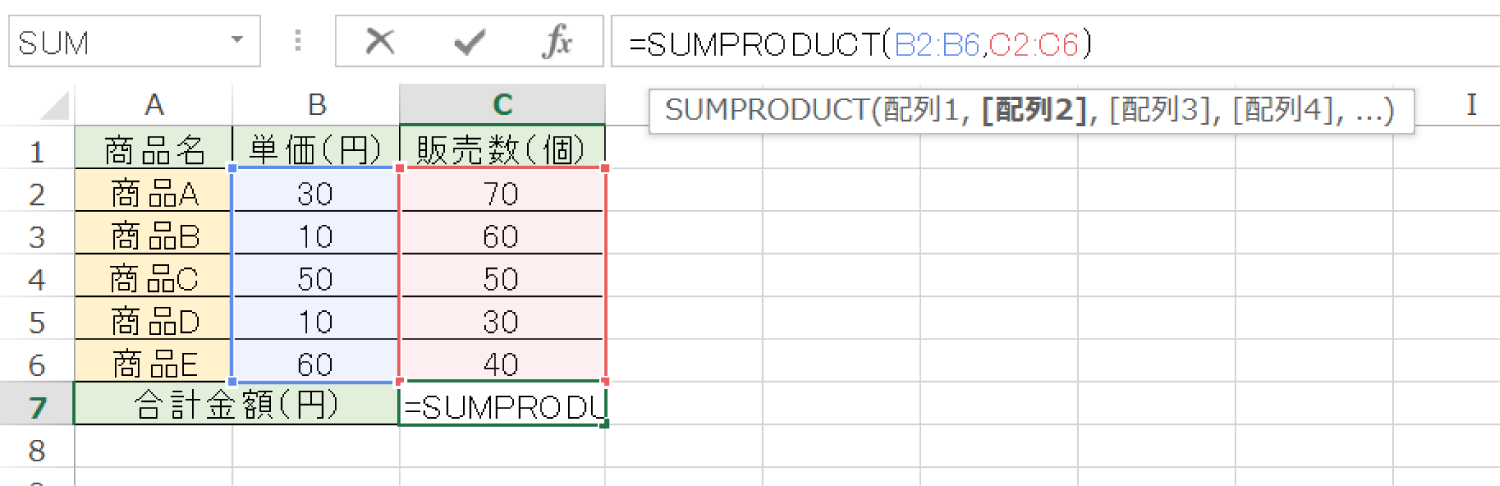
SUMPRODUCT関数で各商品(単価×販売数)の売り上げから、それらを合計した全商品の合計金額が求められます。
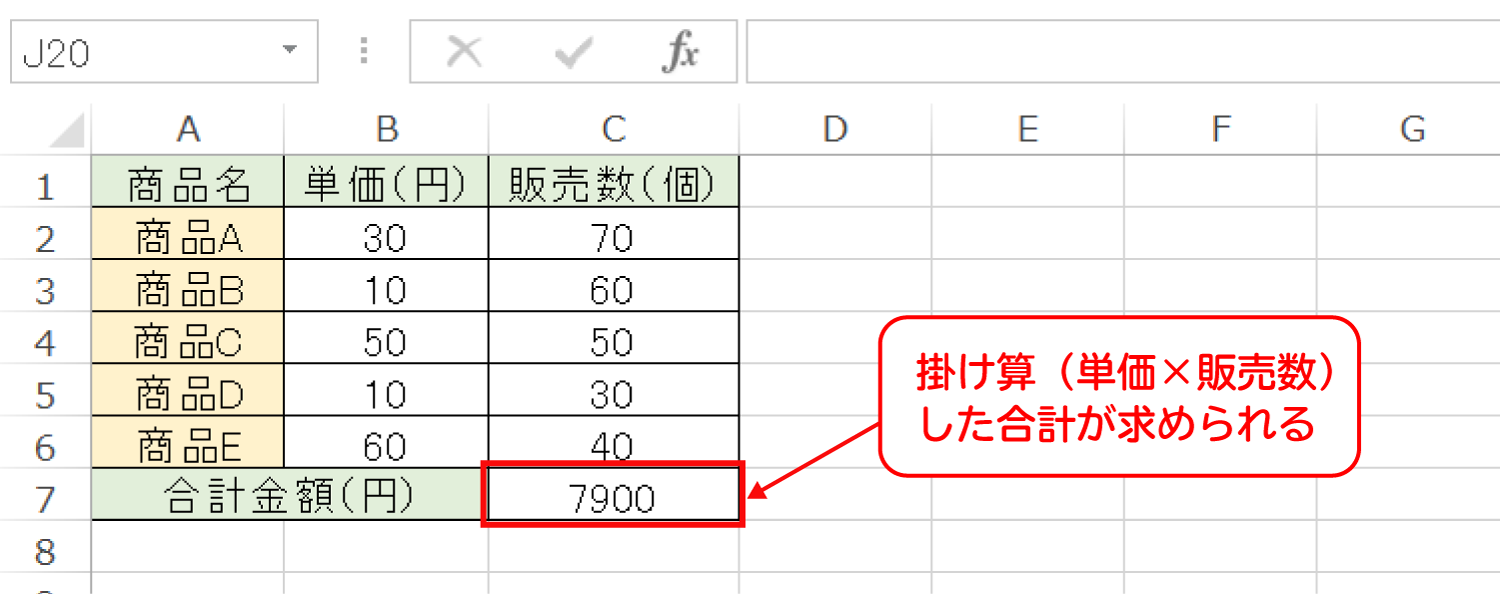

掛け算してから合計を求めたい場合に、活用すると便利な関数です
SUMPRODUCT関数で指定する配列は、同じ大きさの必要があります。下の図のように、指定する配列の大きさ(セルの数)が違うときは、エラーが発生して計算は出来ません。
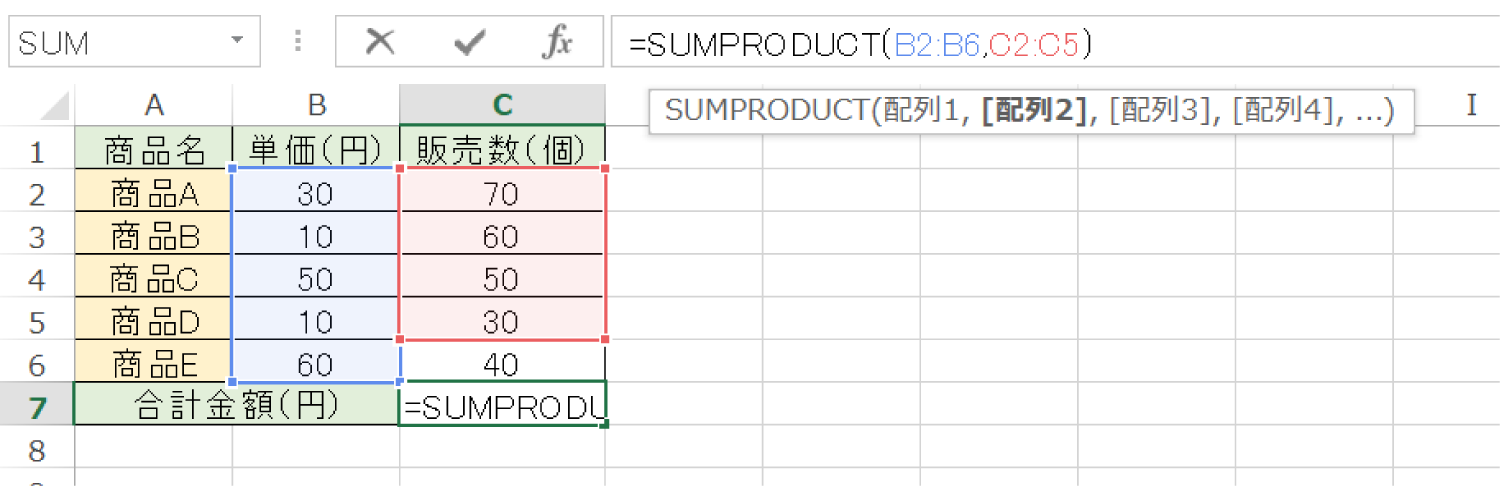
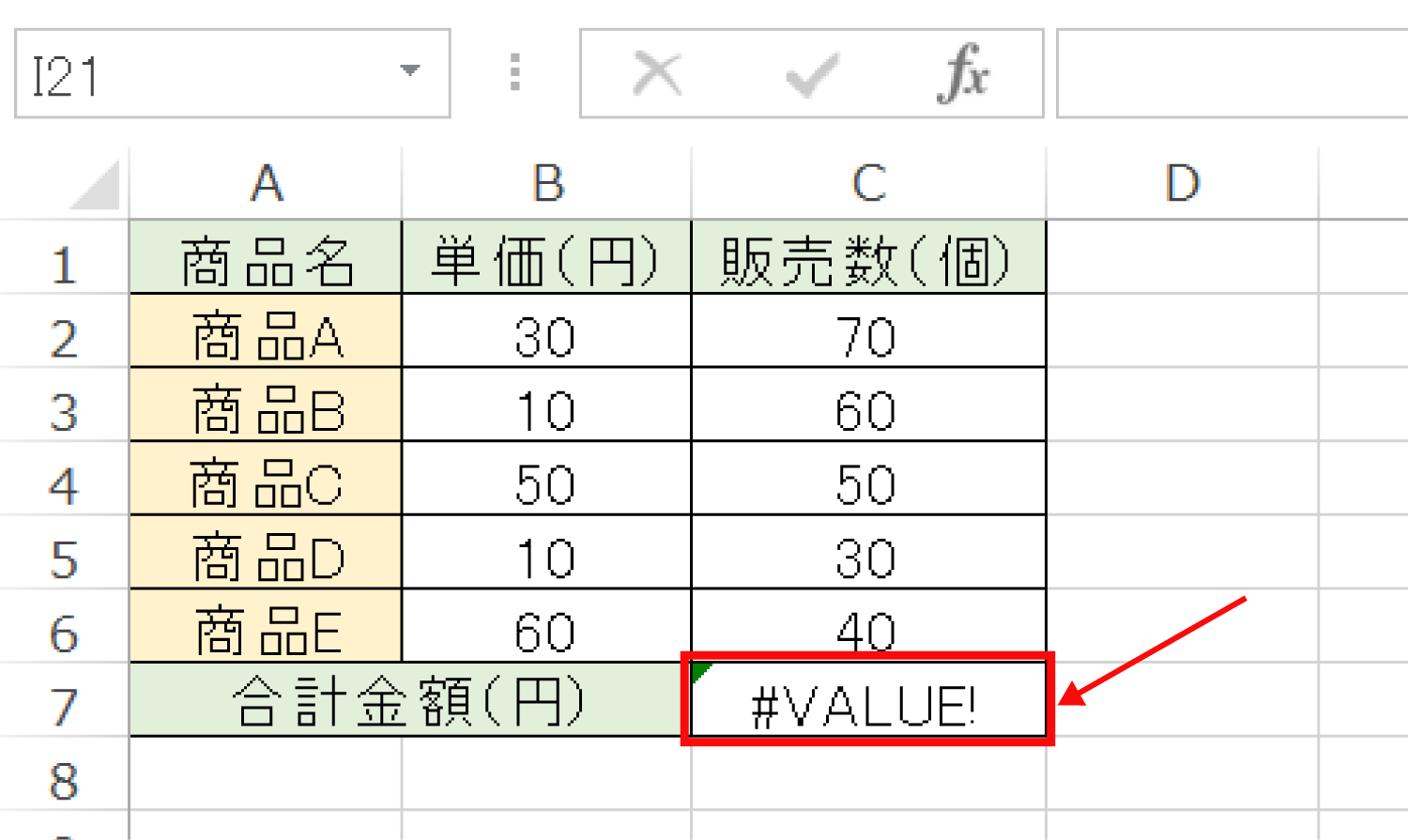

上の例では、配列1と配列2の大きさが違うので、エラーが出ています
掛け算した合計を求めるときに、SUMPRODUCT関数を活用してみて下さい。
その他のExcelの操作・関数は、Excelの操作・関数の解説一覧から、気になる記事を確認してみてください。